Tal y como lo menciona su nombre, «Dr. Fone» podría ser considerado como el médico de cabecera de nuestros smartphones Android con la pantalla rota, el táctil dañado o cualquier otro problema que nos impida rescatar su información interna. Recomendamos descargar sin ningún tipo de restricciones a la herramienta, usando el siguiente enlace.
Hemos probado a esta interesante herramienta desde hace unos días atrás y, nos ha parecido realmente fantástica. En primer lugar está su interfaz, misma que es de fácil comprensión y que prácticamente, cubre todos los problemas que podríamos estar teniendo con el smartphone Android. Dr. Fone te ayudará con un sólo clic (desde un ordenador personal con Windows) a transferir datos desde tu smartphone Android al ordenador personal (y viceversa) así como también, a realizar una copia de seguridad de la información más importante que puedas contener en el terminal.
[quote]Revisa: Lista de compatibilidad con diferentes smartphones Android[/quote]
Dr. Fone: ¿Que requisitos son importantes para mejores resultados?
En este blog para Android hemos dado a conocer, diferente número de alternativas que puedes utilizar para, intentar recuperar la información más importante del smartphone Android cuando el mismo, ha sufrido un percance. Por ejemplo, si el táctil dañado o en el peor de los casos, la pantalla se encuentra rota fácilmente podrías recuperar a esa información usando mirroGO, herramienta de la cual ya habíamos hablado en una ocasión anterior.
[quote]Revisa: Tutorial paso a paso para usar Dr.Fone[/quote]
Aún con la efectividad que pueden llegar a tener estas herramientas (como Dr. Fone), pero siempre es necesario tratar de cumplir con «las reglas del juego». El desarrollador de la herramienta no lo menciona pero, se sugiere que el terminal puesto a prueba tenga activada la «Depuración USB». Esto se consigue si activamos previamente a las «Opciones de Desarrollador» y posteriormente, configuramos al puerto USB en el modo MTP tal y como, lo hemos sugerido en artículos anteriores.
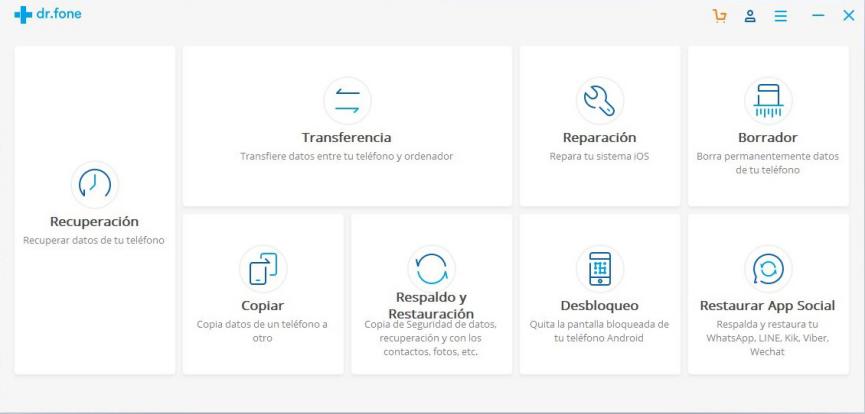
De todas formas, hemos realizado diferente número de pruebas en nuestro Samsung Galaxy J7 sin tener, a las «Opciones de Desarrollador» activadas y, logramos rescatar la información más importante de la SD interna o externa. Esto generalmente involucra, a fotografías, vídeos, mensajes, contactos y muchos otros datos más.
1. Dr. Fone: Modo de Recuperación
Luego de instalar y ejecutar a Dr. Fone desde un ordenador personal, deberás conectarlo al smartphone Android utilizando el respectivo cable USB. Inmediatamente lograrás observar, que se abre el explorador de archivos mostrando, la SD interna y también externa. En ese momento puedes empezar a navegar por cada una de ellas para rescatar su información más importante.
Si no has activado la depuración USB ni las «Opciones de Desarrollador» en tu smartphone Android, Dr. Fone se encargará de hacer todo lo posible para rescatar la información más importante.
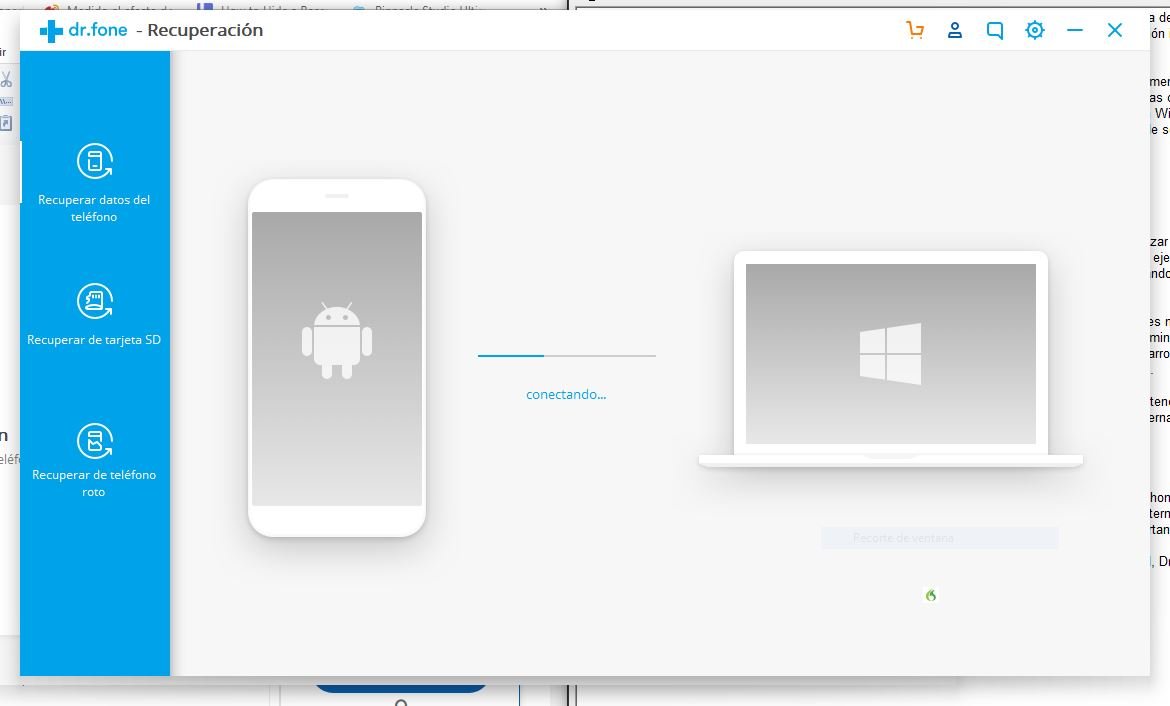
Puedes observar la captura que hemos colocado en la parte superior, el resultado de esta opción. Al hacer clic en «Recuperación» de Dr. Fone podrás ver en una ventana independiente, tres pestañas principales colocadas en posición vertical hacia el lado izquierdo:
- Puedes recuperar los datos del teléfono (es decir, de la SD interna).
- También puede recuperar los datos de la tarjeta SD (es decir, de la microSD).
- Puedes elegir recuperar a tu teléfono móvil roto.
En primera instancia, tienes que activar la pequeña casilla que define al modelo de tu smartphone Android. En la parte inferior, se mostrarán unos cuantos elementos que puedes activar o desactivar. Dr. Fone te ayuda a recuperar contactos, mensajes, galería de imágenes, audios, el historial de navegación, vídeos, los mensajes que hayas interactuado con WhatsApp y documentos.
Solamente tienes que marcar o desmarcar las casillas de lo que desees recuperar. Luego de hacer clic en el botón de «siguiente» se iniciará el proceso de recuperación, al lugar que tu desees dentro del PC.
2. Dr. Fone: Transferencia de Datos entre PC y Android
Lo que hemos mencionado en el punto anterior es una de las características más importantes en Dr. Fone. Con ella, fácilmente podríamos recuperar la información interna de nuestro smartphone Android si el mismo, esta con la pantalla rota o el táctil defectuoso. No es lo único que puede hacer Dr. Fone ya que también, cuenta con otras características adicionales (distribuidas en sus respectivas cajas).
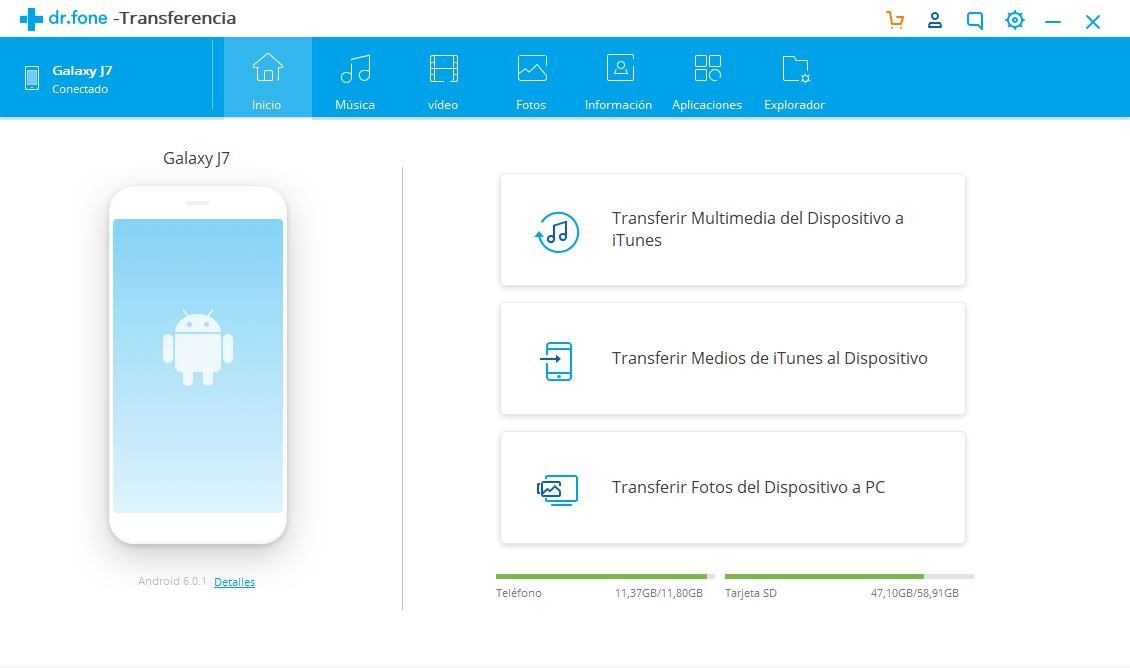
Por ejemplo, aquella que dice «Transferencia» abrirá un puente de conexión entre el PC y tu smartphone Android. De esta manera y de forma bidireccional, fácilmente podrías rescatar información más importante del teléfono móvil al PC. También puedes hacer lo contrario, lo cual quiere decir, que si tienes información importante para transferir al smartphone Android desde el ordenador personal si lastimosamente, el explorador de archivos de Windows no reconoce a la SD interna y externa; puedes emplear a esta caja para hacer la respectiva transferencia.
3. Dr. Fone: Copiar información de un smartphone Android a otro
Aún cuando no hablamos específicamente de una clonación al 100%, pero posiblemente necesitemos pasar datos desde un smartphone Android a otro diferente. Ese tipo de situaciones generalmente las necesitamos cuando hemos comprado un nuevo modelo. Para no perder esa información y seguir trabajando con todos esos archivos, podríamos utilizar a esta caja que dice «Copiar».
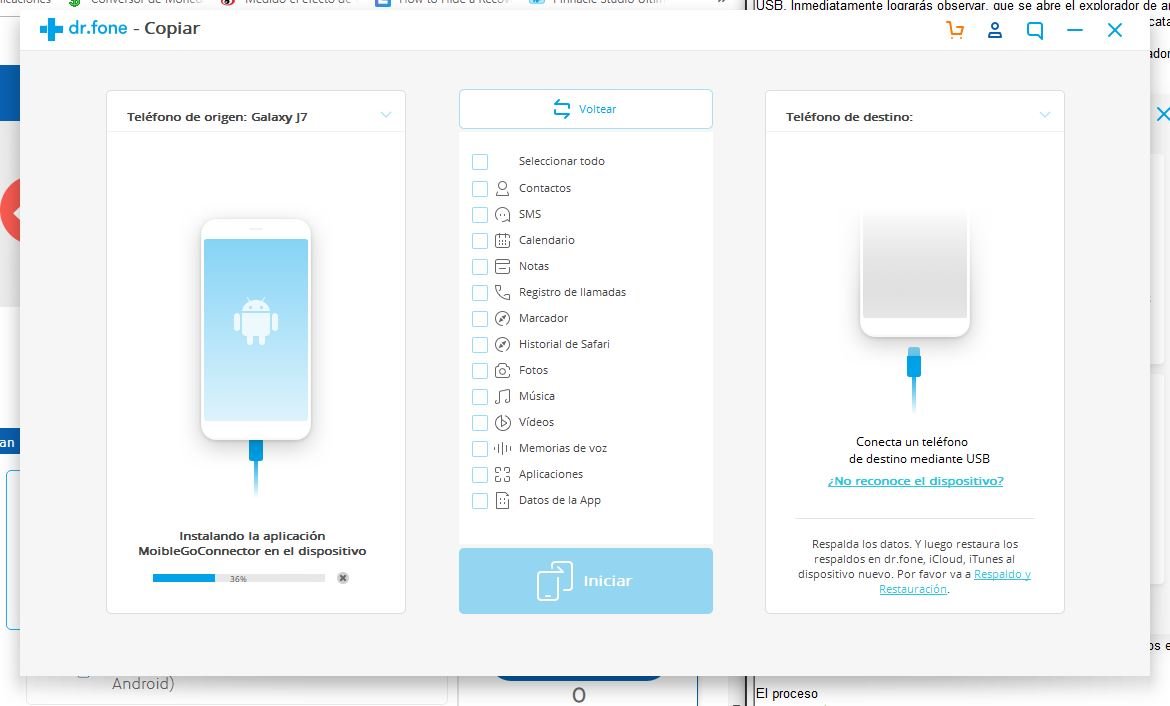
El proceso involucrará, que conectes el otro teléfono móvil Android al PC utilizando un cable USB distinto. Sólo de esta manera tendrás la posibilidad de copiar (pasar) todos los datos que desees, de un smartphone a otro. En la captura que hemos colocado en la parte superior podrás notar, que hacia el lado derecho Dr. Fone esta esperando, que el usuario conecte otro smartphone Android a un puerto USB distinto.
Debemos aclarar, que la información a copiar de un smartphone a otro no implica, aquellos archivos que posiblemente formen parte del sistema operativo. De manera primordial, el rescatar información involucrará a contactos, mensajes SMS, el registro de llamadas, marcadores de navegación, fotos, imágenes, música, videos y mucho más. Lo más interesante de todo se encuentra en las aplicaciones que hemos instalado. Todas ellas, quedarán completamente resguardadas en nuestro nuevo smartphone Android.
4. Dr. Fone: Desbloquear la pantalla del smartphone Android
Si tienes tu smartphone Android con la pantalla rota o el táctil dañado posiblemente, no tengas la posibilidad de realizar el trazo para desbloquear la pantalla. Para ese tipo de casos, Dr. Fone nos ayudará a hacerlo con un simple clic en su respectiva caja.
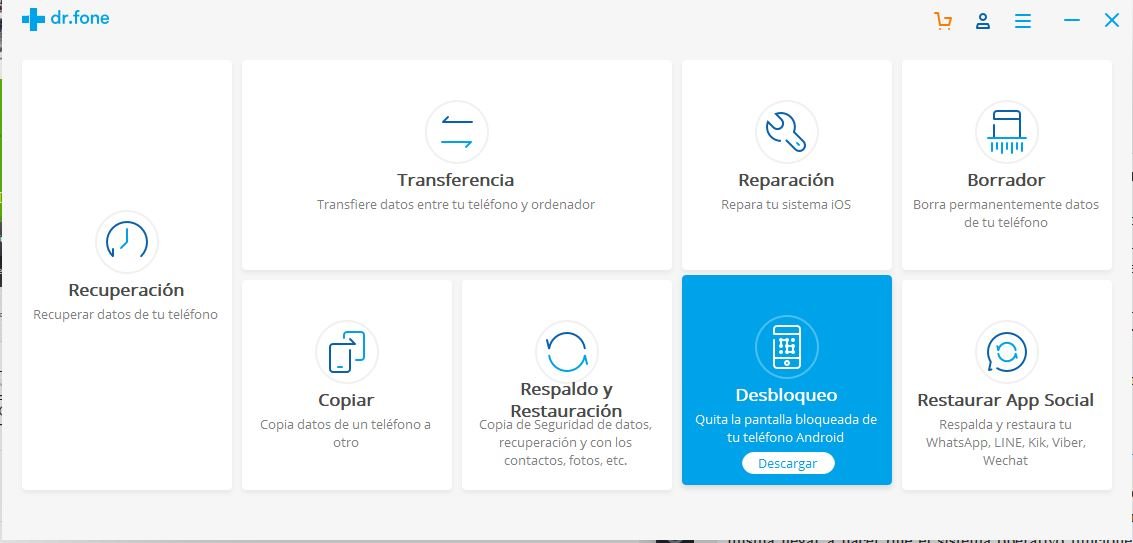
Previamente, debes revisar la lista de compatibilidad que hemos compartido al inicio de este post. Lamentablemente, Dr. Fone no podrá quitar el patrón o pin de seguridad de una pantalla, de algún smartphone Android que no se encuentre en su lista de compatibilidad. De todas formas, la misma es bastante extensa y posiblemente tengas un modelo que si pueda ser desbloqueado con esta herramienta.
5. Dr. Fone: Reparar sistema operativo (solo iOS)
Esta viene a ser otra interesante característica que podríamos utilizar con Dr. Fone. Hay ocasiones en las cuales, instalamos una aplicación para trabajar en el iPhone o iPad y, la misma llegar a hacer que el sistema operativo funcione demasiado lento o (en el peor de los casos) que se quede en una especie de bucle de funcionamiento.
Puedes elegir a la herramienta de «Reparación» para que Dr. Fone detecte el problema y pueda darle solución. Luego de ello podrás notar, que el sistema operativo funciona mejor y posiblemente, más rápido que antes. Debemos advertirte, que el uso de esta característica debe ser empleada con mucho cuidado. Antes de enviar a Dr. Fone a reparar tu dispositivo móvil iOS deberías tratar de analizar, las posibles causas que pudieron haber provocado un funcionamiento lento del sistema operativo.
6. Dr. Fone: Usando su Borrado de Datos
Hay ocasiones en las cuales, instalamos y desinstalamos herramientas de forma indiscriminada. Esto podría provocar que el almacenamiento interno se llene rápidamente y posteriormente, no tengamos la posibilidad de seguir agregando nuevas aplicaciones para trabajar en nuestro smartphone Android.
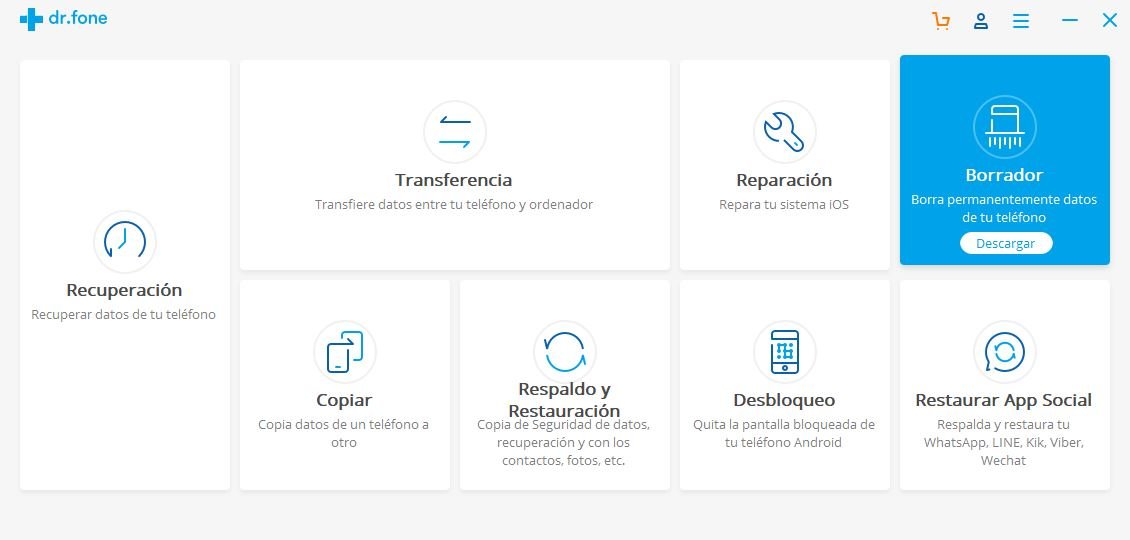
El problema se presenta generalmente, por los archivos temporales que generan algunas aplicaciones Android. Esto podría involucrar a los cookies así como también a la caché y datos de cada una de estas herramientas instaladas. Dr. Fone busca a todos los residuos que hayan dejado algunas aplicaciones y las eliminará definitivamente. Con ello, recuperaremos gran espacio de almacenamiento interno que nos servirá, para guardar cualquier otro material (como fotos o videos).
7. Dr. Fone: Cómo restaurar nuestros datos de Redes Sociales
Hoy en día, la gran mayoría de personas se dedican a interactuar con sus amigos en diferentes redes sociales usando, exclusivamente un smartphone Android. Los ordenadores personales (aún cuando sean portátiles) están quedando atrás para este tipo de alternativas debido, a un aspecto de movilidad y facilidad de uso.
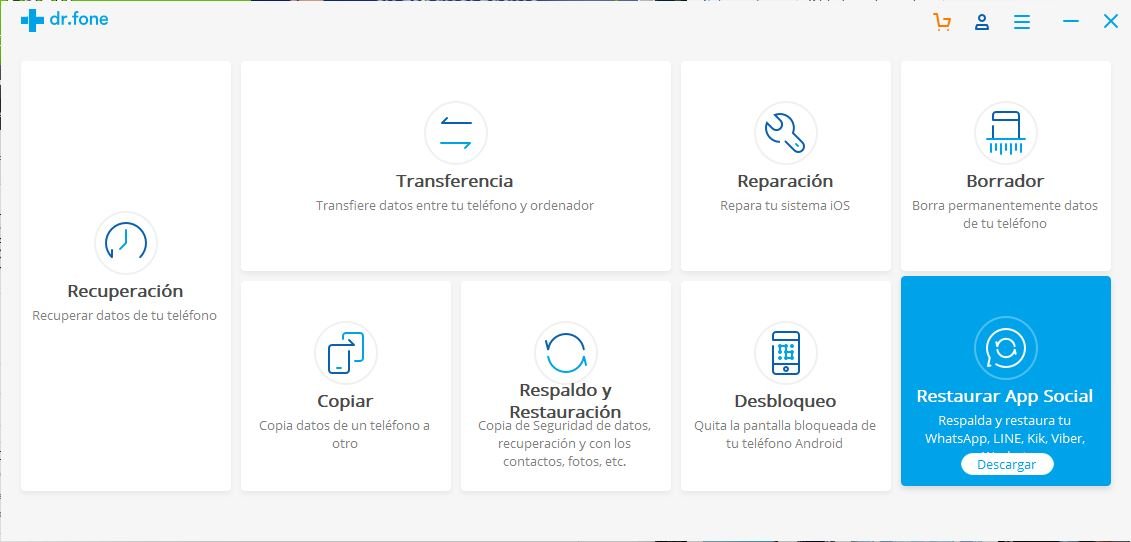
Si trabajas con una gran cantidad de redes sociales, Dr. Fone te puede ayudar a rescatar, respaldar o simplemente, a hacer una copia de seguridad de las redes sociales más importantes que existen en la actualidad. Esto involucra primordialmente a WhatsApp, WeChat, Viber entre otras cuantas más. Con sólo un clic, podrás estar recuperando o respaldando, fotografías y publicaciones que pudiste haber compartido con tus amigos en estas redes sociales.
Dr. Fone para todo momento
Hemos probado a esta herramienta de nombre «Dr. Fone» en dos de nuestros dispositivos móviles Android y los resultados, son realmente fantásticos. Si en un momento determinado la pantalla del smartphone Android queda sin funcionamiento, podríamos recuperar fácilmente su información interna para posteriormente, restablecerlo a un Estado de fábrica.
«Dr. Fone» es una herramienta que principalmente, puede servirnos para hacer una copia de seguridad de la información de un smartphone Android al PC. Esto quiere decir, que no tendremos la posibilidad de ver la Pantalla de Inicio del teléfono móvil en nuestro PC de igual manera, a lo que vimos en un momento determinado con mirrorGO. Esta última, en realidad se dedica a realizar un reflejo (o clonación) de la pantalla del smartphone al PC. Algunos Gamers usan a esta característica, para poder disfrutar de sus videojuegos en una pantalla de mayor tamaño.
La herramienta que hemos recomendado descargar e instalar en Windows (Dr. Fone) representa a una suite completa de recuperación de información del smartphone Android. También puede servirte, para liberar espacio de la SD interna eliminando, datos que generalmente un usuario no puede encontrar a simple vista.
[quote]Visita: La Web Oficial del Desarrollador[/quote]



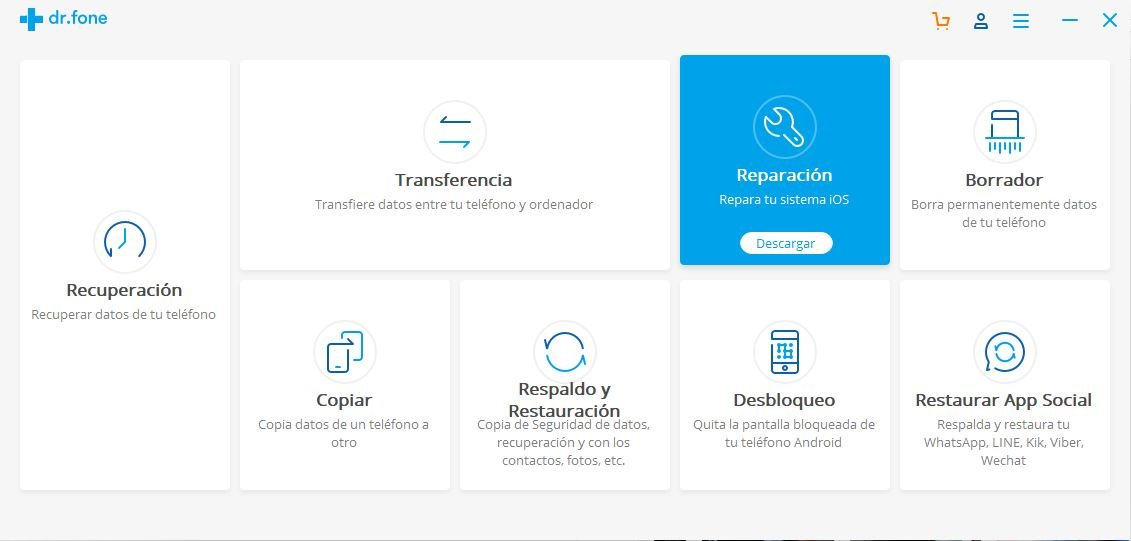



Hola, S10 tampoco figura en la lista
Hola, tengo un J7 2016, no aparece la opción Galaxy S10 tampoco
Estoy probando otro metodo estimada Flor. Lastimosamente Google entrega parches de seguridad que anulan a las aplicaciones la activacion de la depuracion. Así también, saca de la tienda a aquellas apps que lo hacen por estimar, que infringen sus políticas.
Hola, cómo recupero las fotos de un Samsung J7 Neo, no aparece. Tengo la v.10.0.0 del programa. Saludos.
hola, en el programa DR. FONE no figura mi samsung J7 2016, cual modelo debo elegir?
Podría probar con unGalaxy S10. Creo que ese esta en la lista.